Le PDF est l'un des meilleurs formats pour distribuer des fichiers multimédias. Le partage d'images au format de fichier JPG ou JPEG réduira les données et la qualité de l'image au fil du temps. Par conséquent, il est préférable de stocker les images au format PDF, surtout si vous partagez les fichiers image plusieurs fois.
Ce didacticiel vous montrera comment enregistrer une image sous forme de fichier PDF sur les appareils Android, iOS, Windows et macOS.
Comment convertir ou enregistrer des images au format PDF sur Mac
Il existe plusieurs façons de convertir des fichiers image en PDF sur les appareils macOS. Vous pouvez exporter des images au format PDF à l'aide d'Aperçu ou de l'utilitaire d'impression de macOS. Nous couvrons les étapes pour les deux méthodes dans les sections ci-dessous.
Convertir des images au format PDF à l'aide de l'aperçu : méthode 1
Aperçu est l'outil d'affichage et d'édition d'images par défaut de macOS. Il dispose d'une fonction d'exportation d'images qui permet aux utilisateurs de convertir des images en fichiers PDF et différents formats d'images. Voici comment utiliser Aperçu pour enregistrer une image au format PDF :
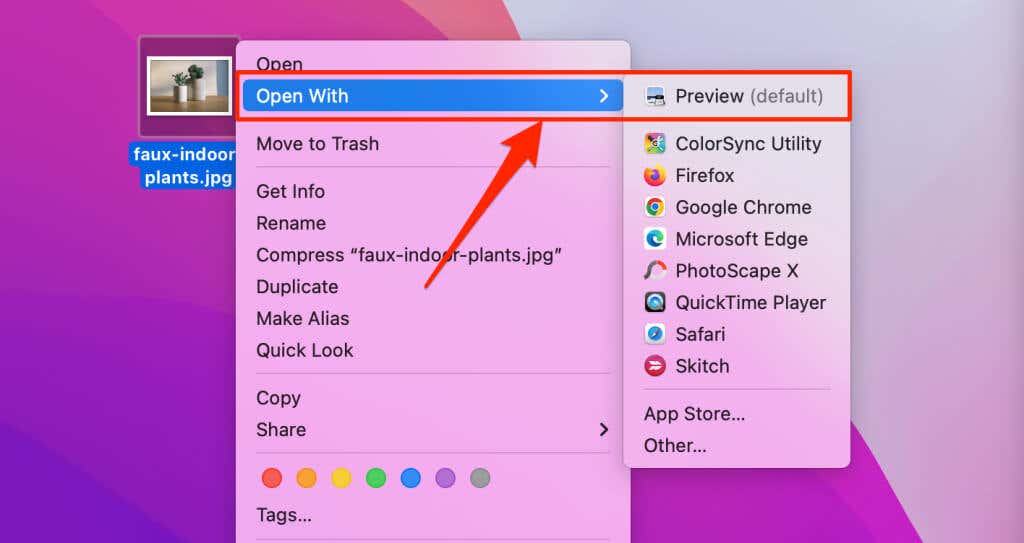
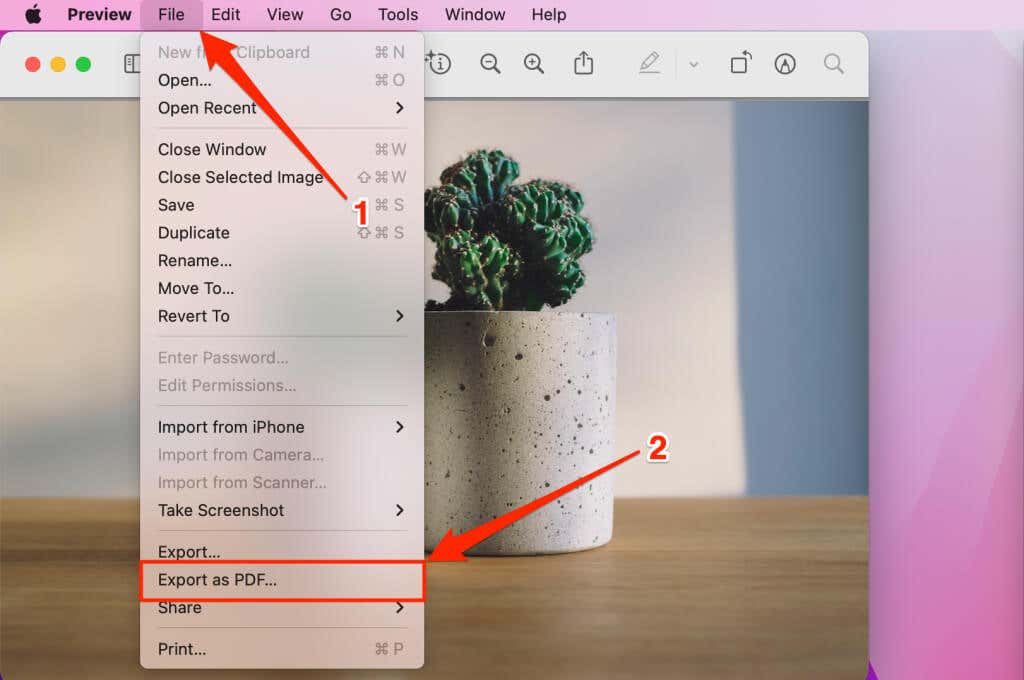
Remarque :N'oubliez pas de supprimer l'extension du fichier image (par exemple, .jpg, .png, .tiff, etc.) à partir du nom du fichier PDF.
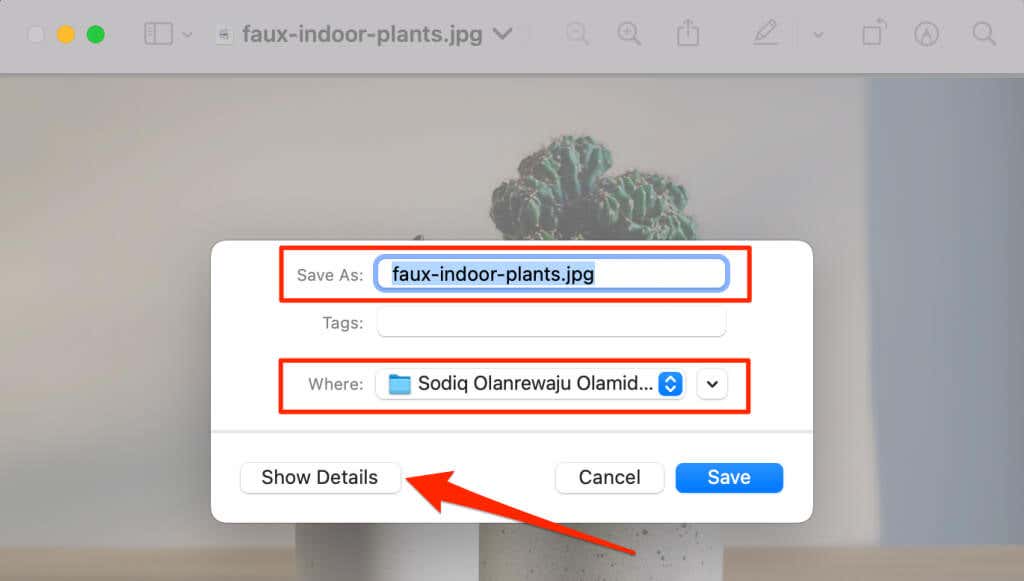
Sélectionnez Afficher les détailssi vous souhaitez modifier le format du papier et l'orientation du fichier PDF obtenu. L'option Autorisation vous permet de protéger par mot de passe le fichier PDF.
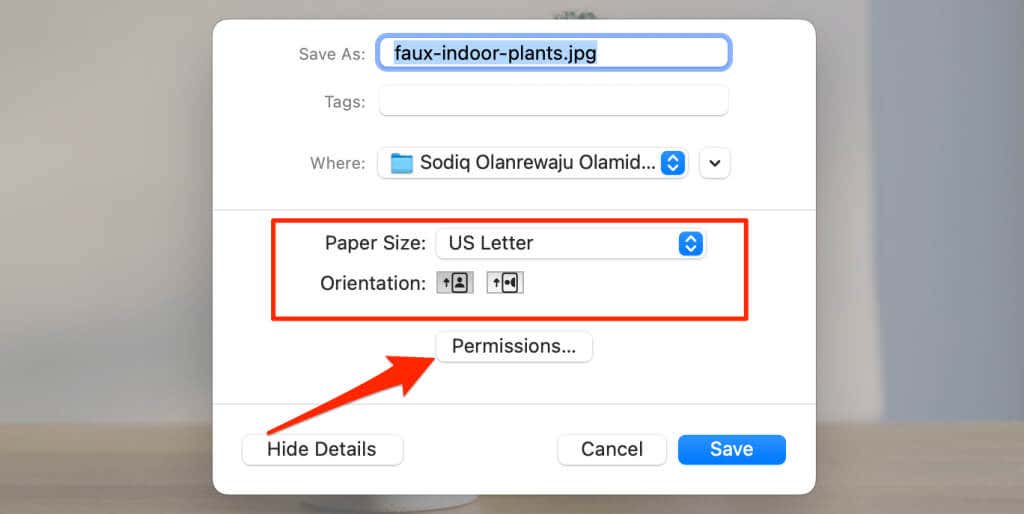
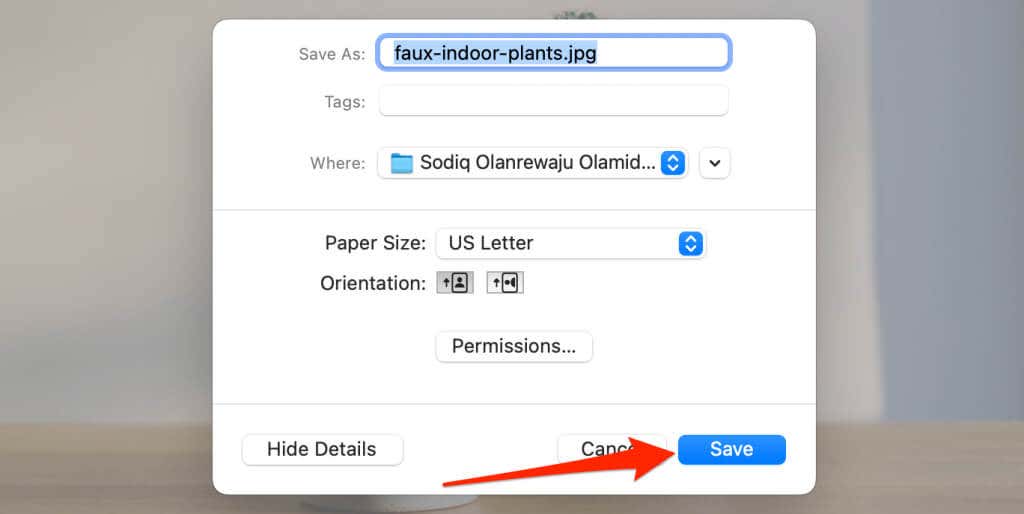
Convertir des images en PDF à l'aide de l'aperçu : méthode 2
Voici une autre façon de transformer une image en PDF à l'aide de l'aperçu. Tout d’abord, ouvrez l’image dans Aperçu et suivez les étapes ci-dessous..
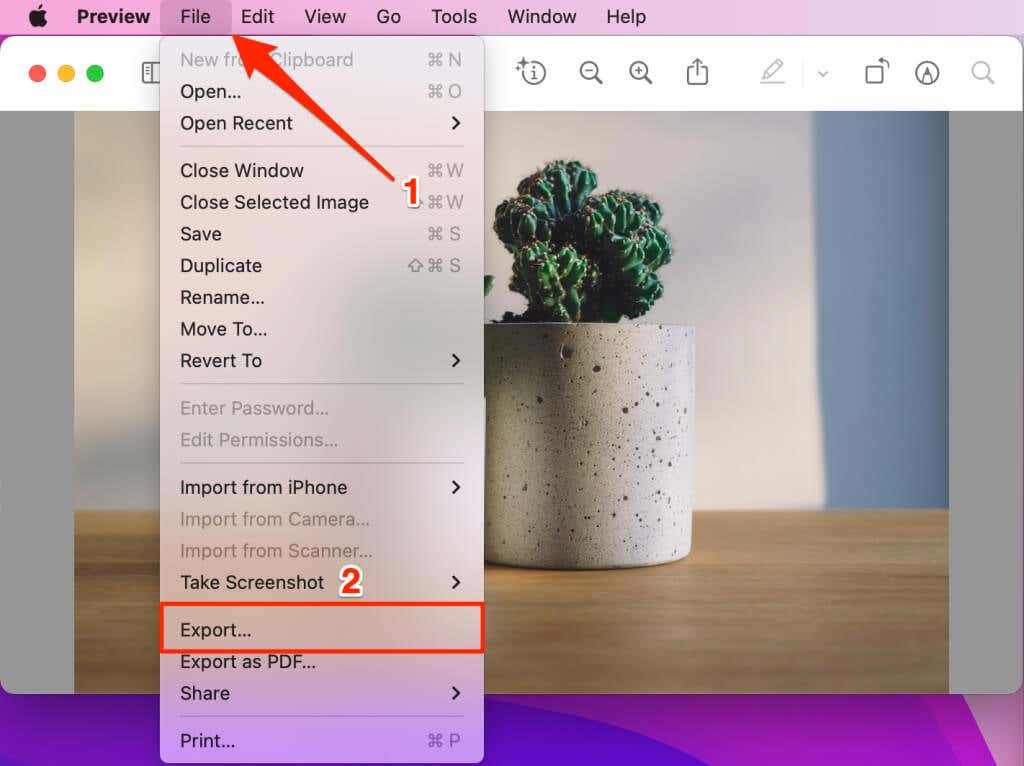
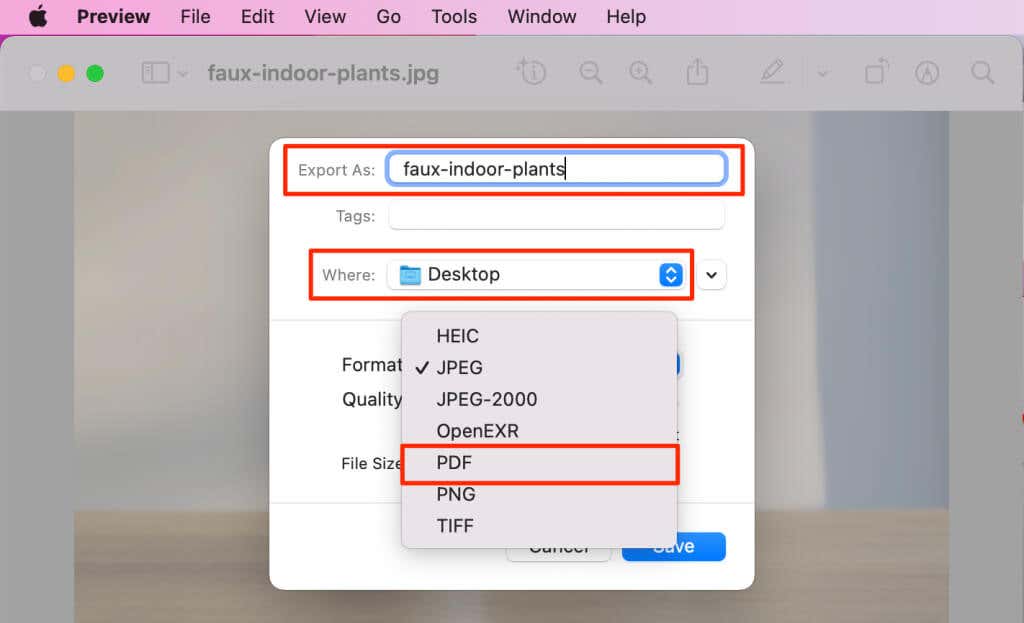
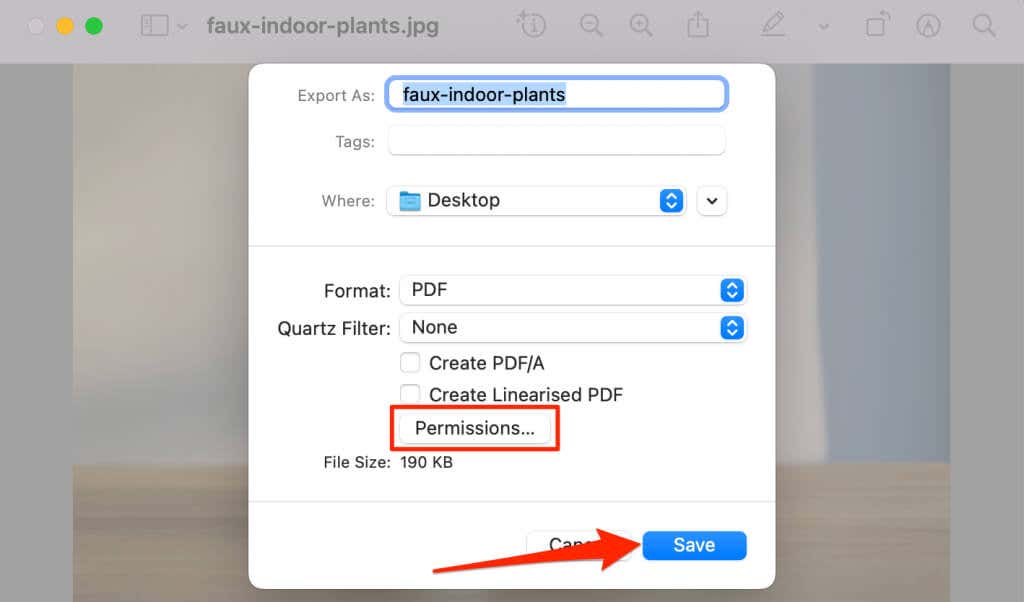
Enregistrer les images sous forme de fichiers PDF à l'aide de l'utilitaire d'impression macOS
L'utilitaire d'impression de macOS peut enregistrer des images sous forme de fichiers PDF. Vous pouvez accéder au convertisseur PDF en imprimant une image depuis Aperçu. Double-cliquez sur l'image que vous souhaitez enregistrer au format PDF et suivez les étapes ci-dessous.
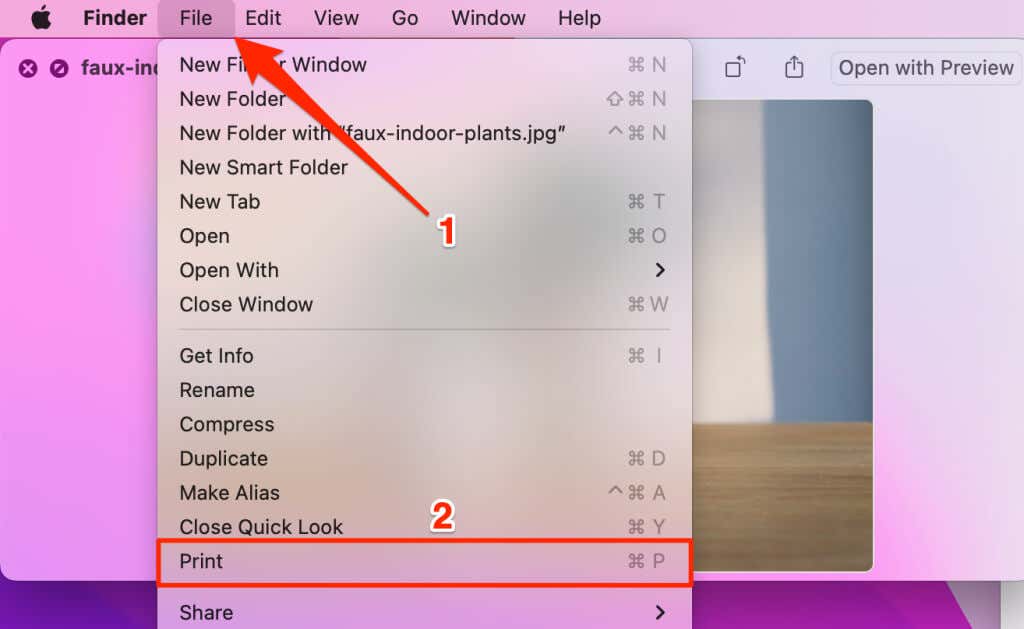
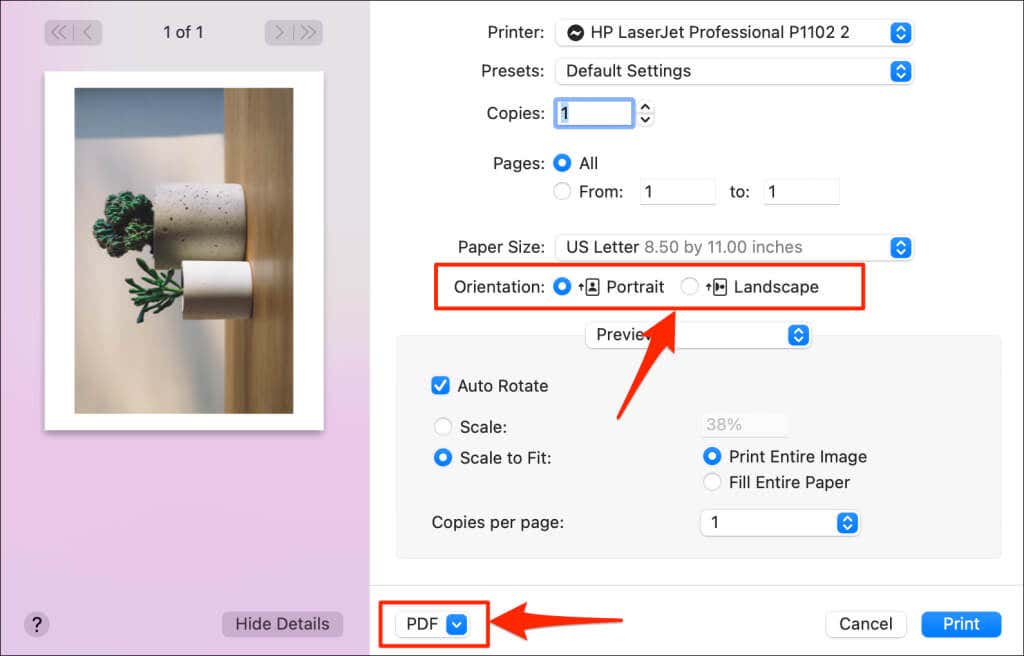
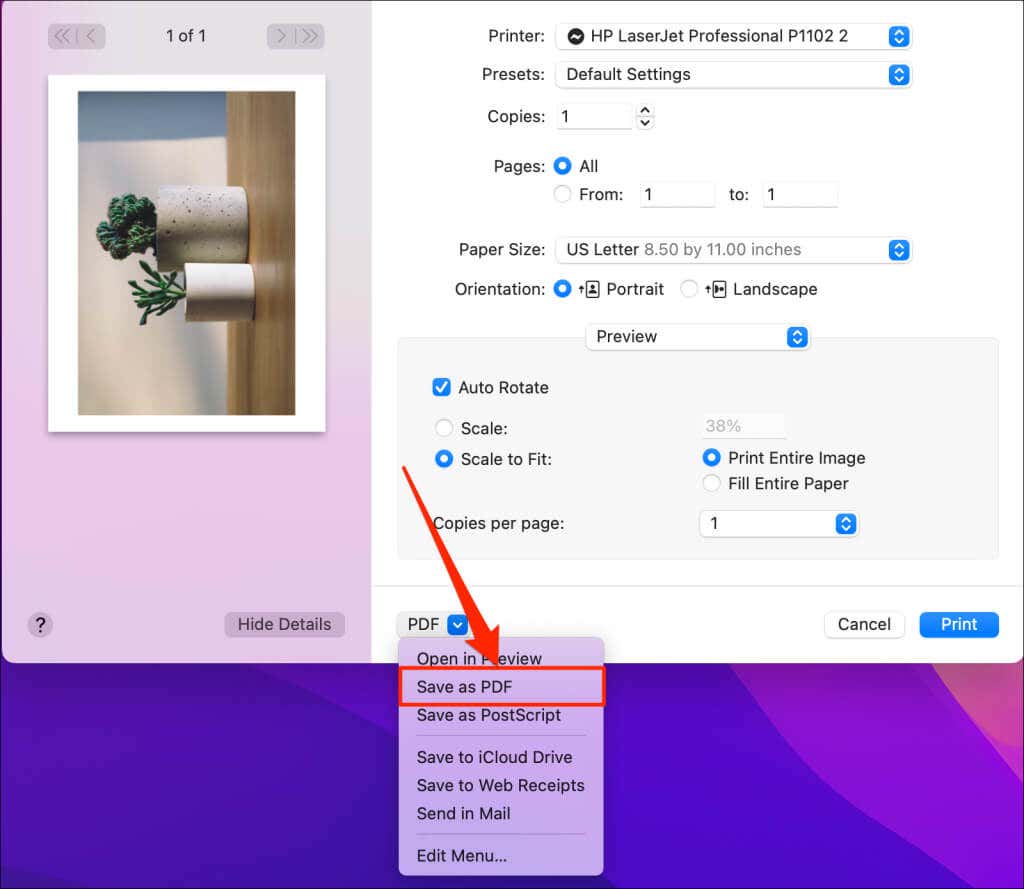
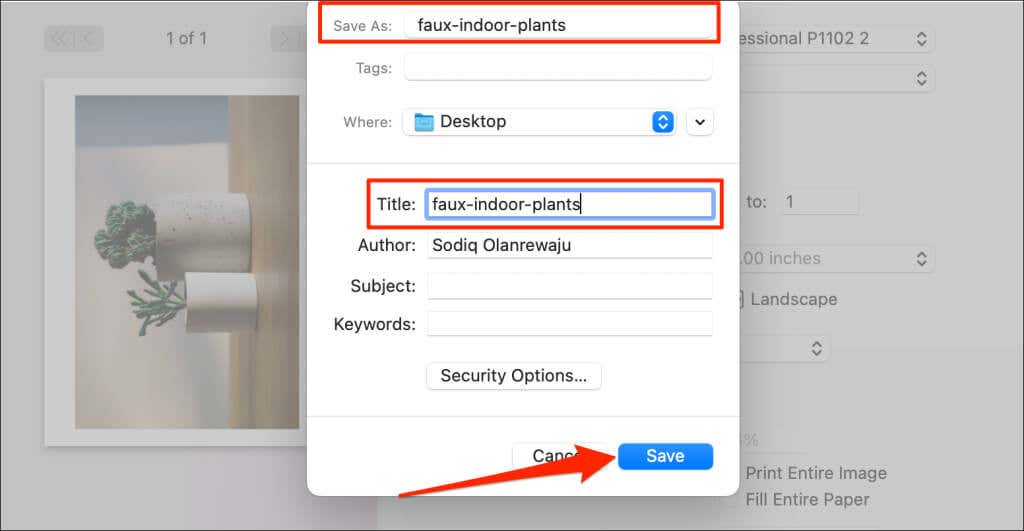
Enregistrer l'image au format PDF sous Windows
Windows dispose d'un outil « Microsoft Print to PDF » pour convertir des fichiers imprimables en formats PDF numériques. Suivez ces étapes pour utiliser l'outil permettant de transformer des images en fichiers PDF sur votre PC.
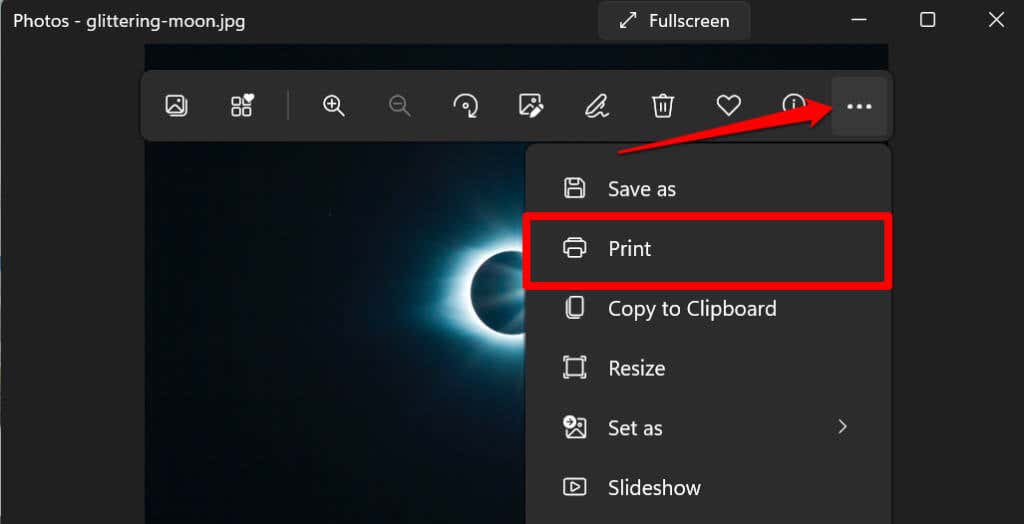
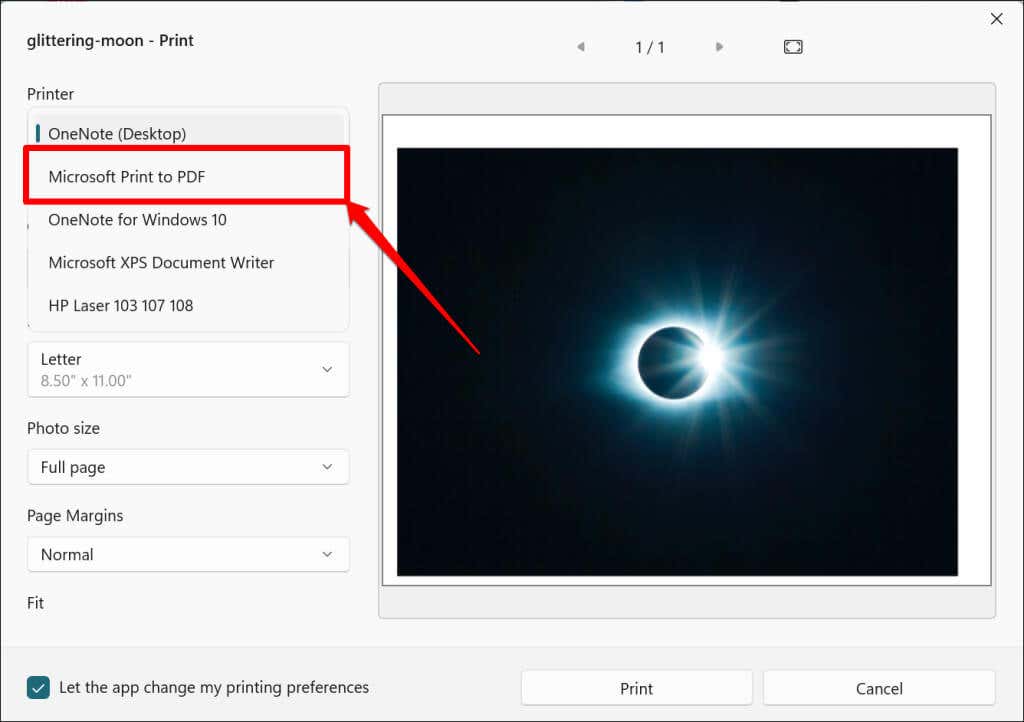
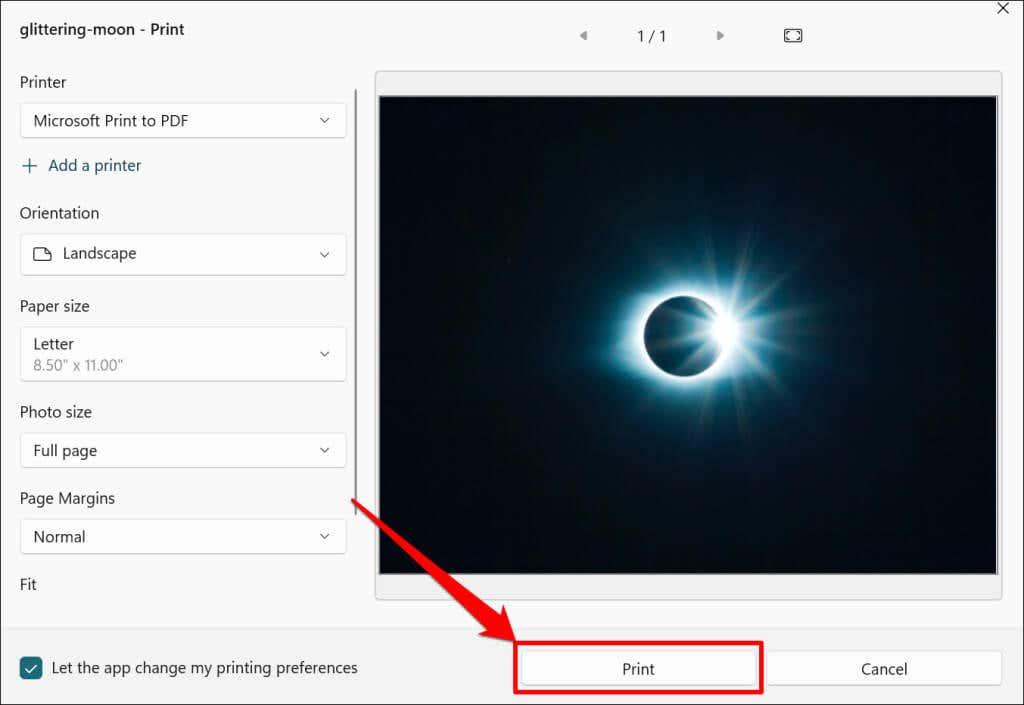
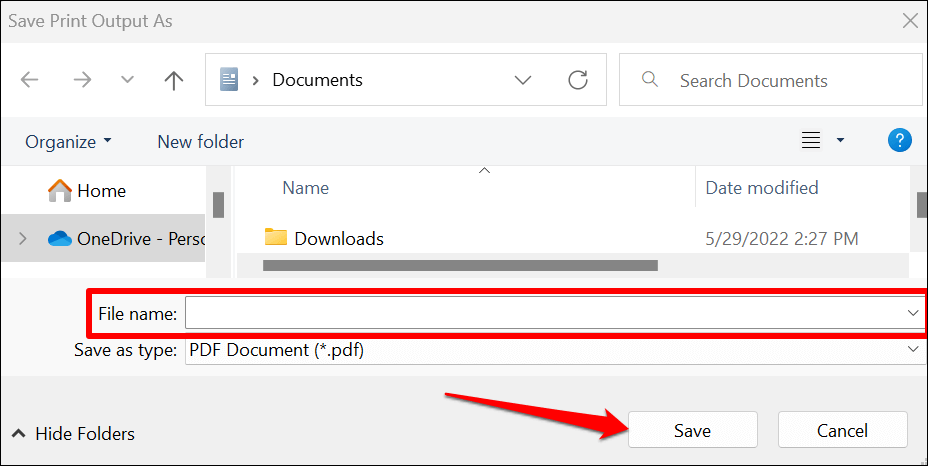
Contrairement à macOS, l'utilitaire « Microsoft Print to PDF » de Windows ne dispose pas de fonctionnalités de sécurité permettant de protéger les fichiers PDF par mot de passe. Cependant, vous pouvez utiliser des programmes tiers ou des outils en ligne pour empêcher tout accès ou modification non autorisé au fichier PDF. Reportez-vous à notre tutoriel sur documents protégés par mot de passe sous Windows pour plus d'informations.
Enregistrer l'image au format PDF sur iPhone et iPad
Vous pouvez convertir des images en fichiers PDF via l'application Photos et fichiers sur les appareils iOS et iPadsOS.
Enregistrer une image au format PDF dans l'application Photos
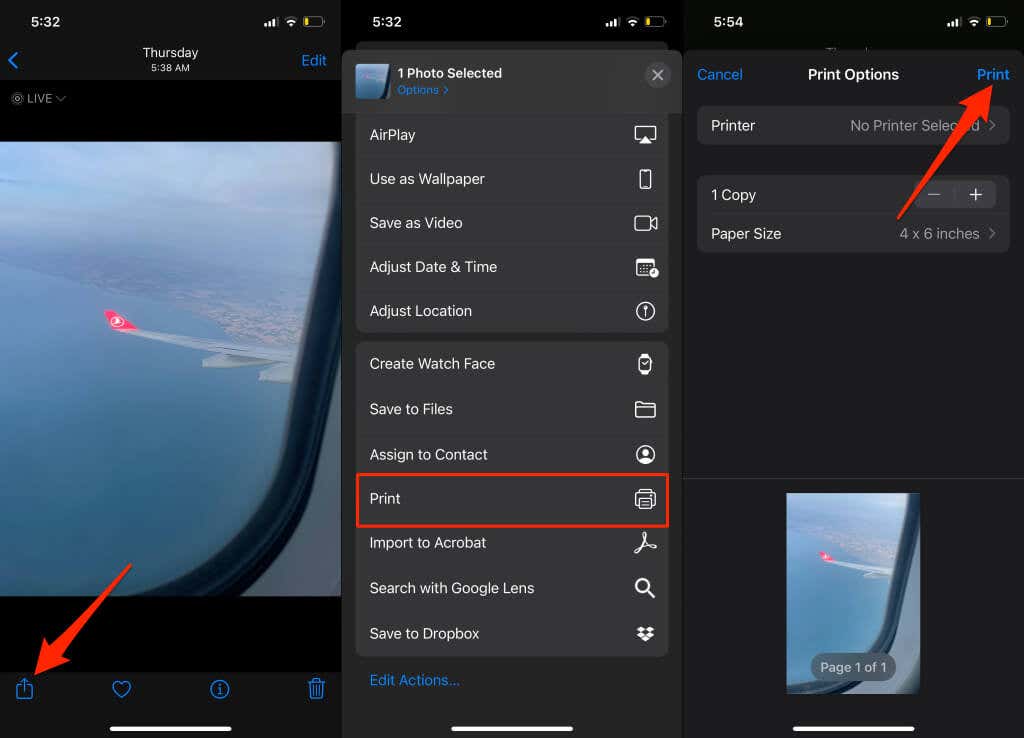
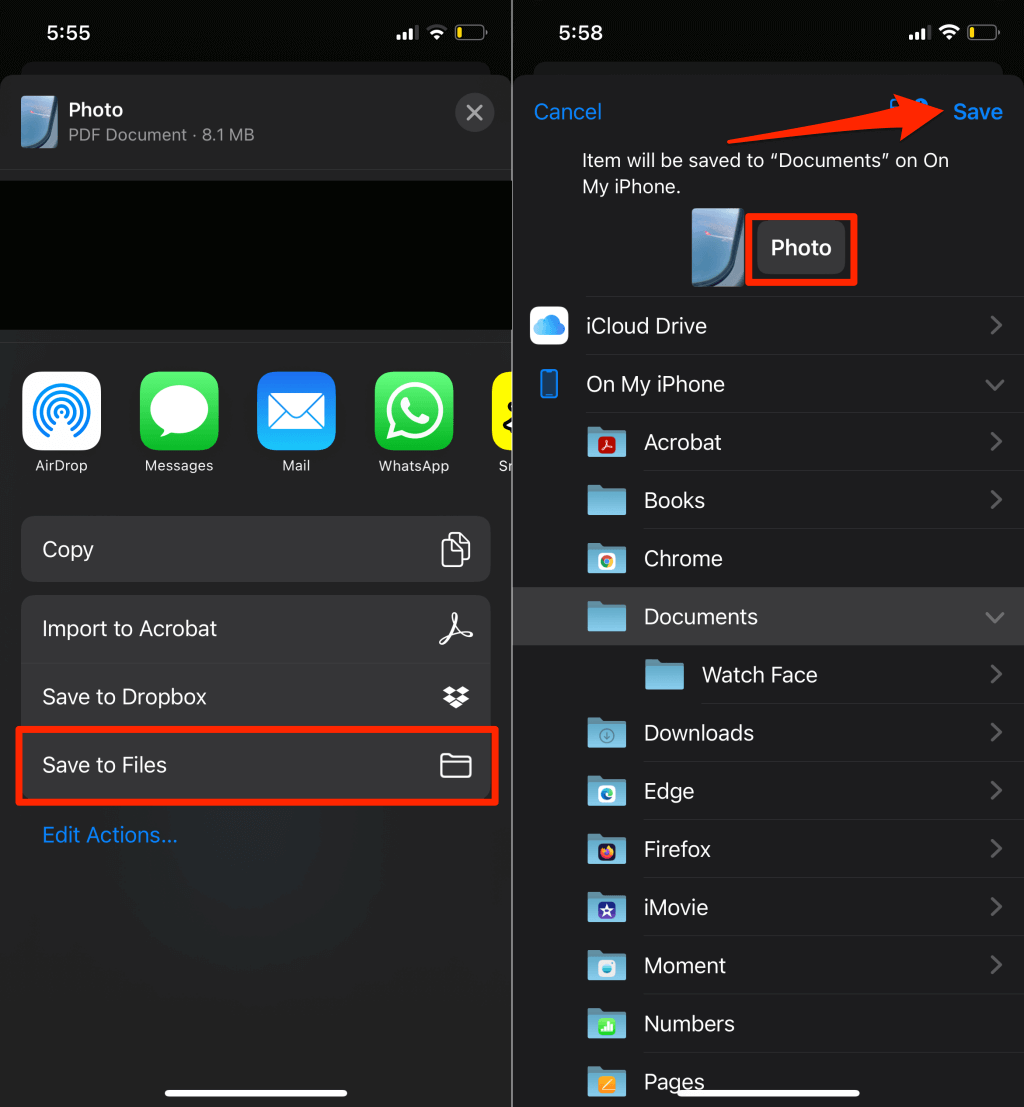
Enregistrer une image au format PDF dans l'application Fichiers
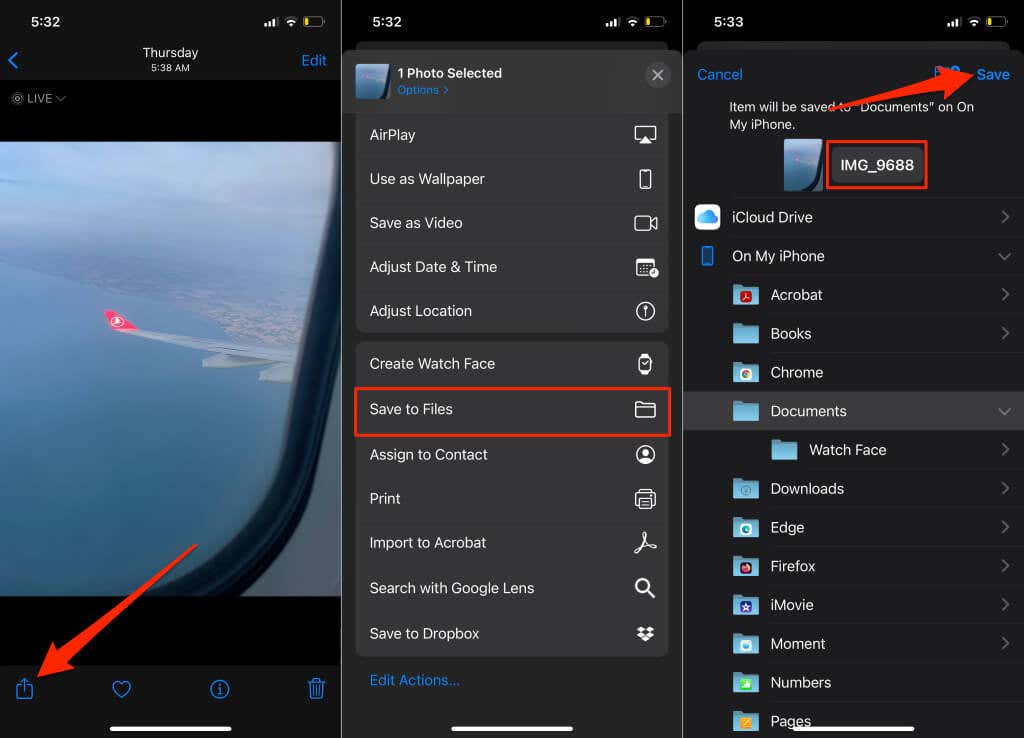
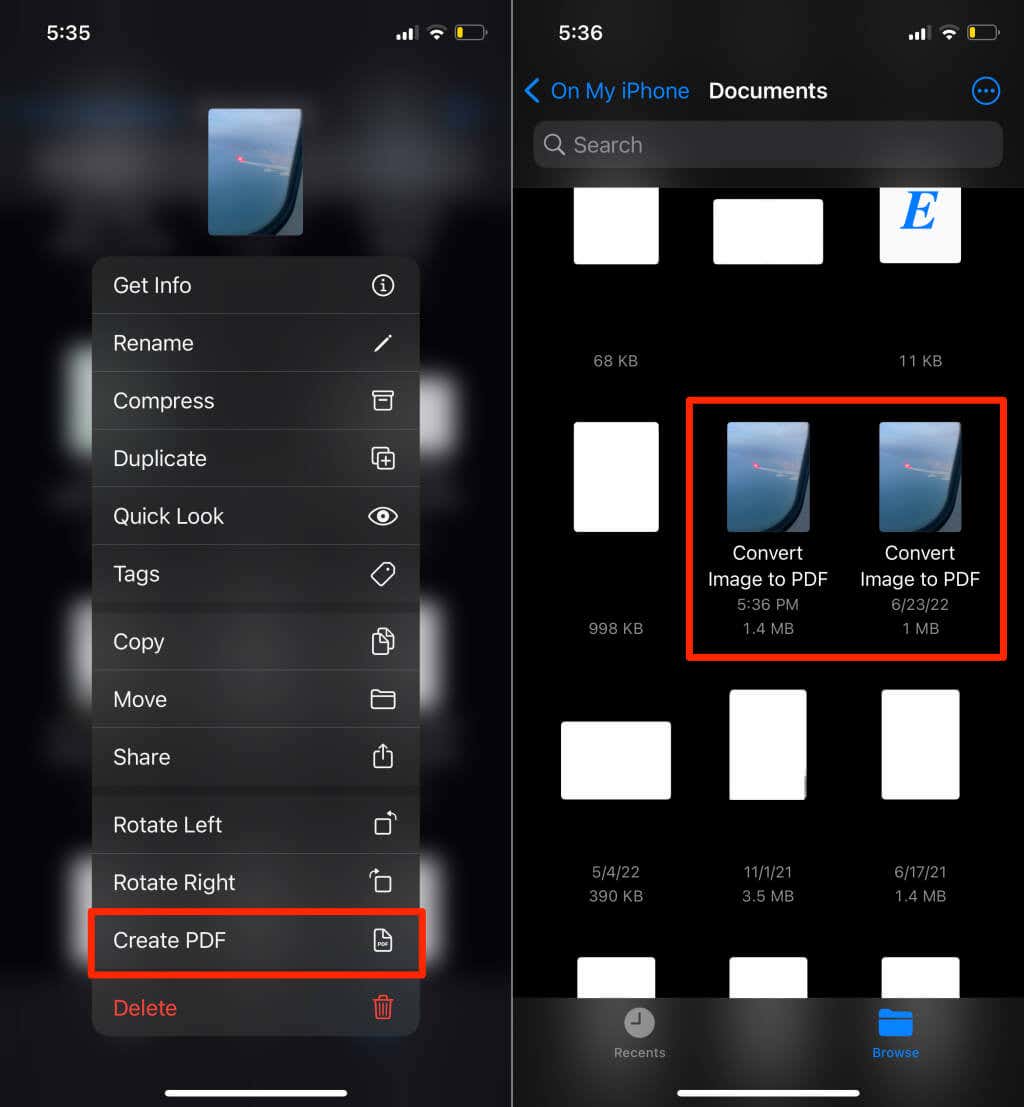
Le fichier PDF nouvellement créé et l'image originale auront des miniatures similaires, mais vous pouvez toujours vérifier lequel des sosies est un document PDF. Appuyez longuement sur l'un des fichiers et sélectionnez Obtenir des informations. Vous devriez voir le format de fichier sur la page d'informations.
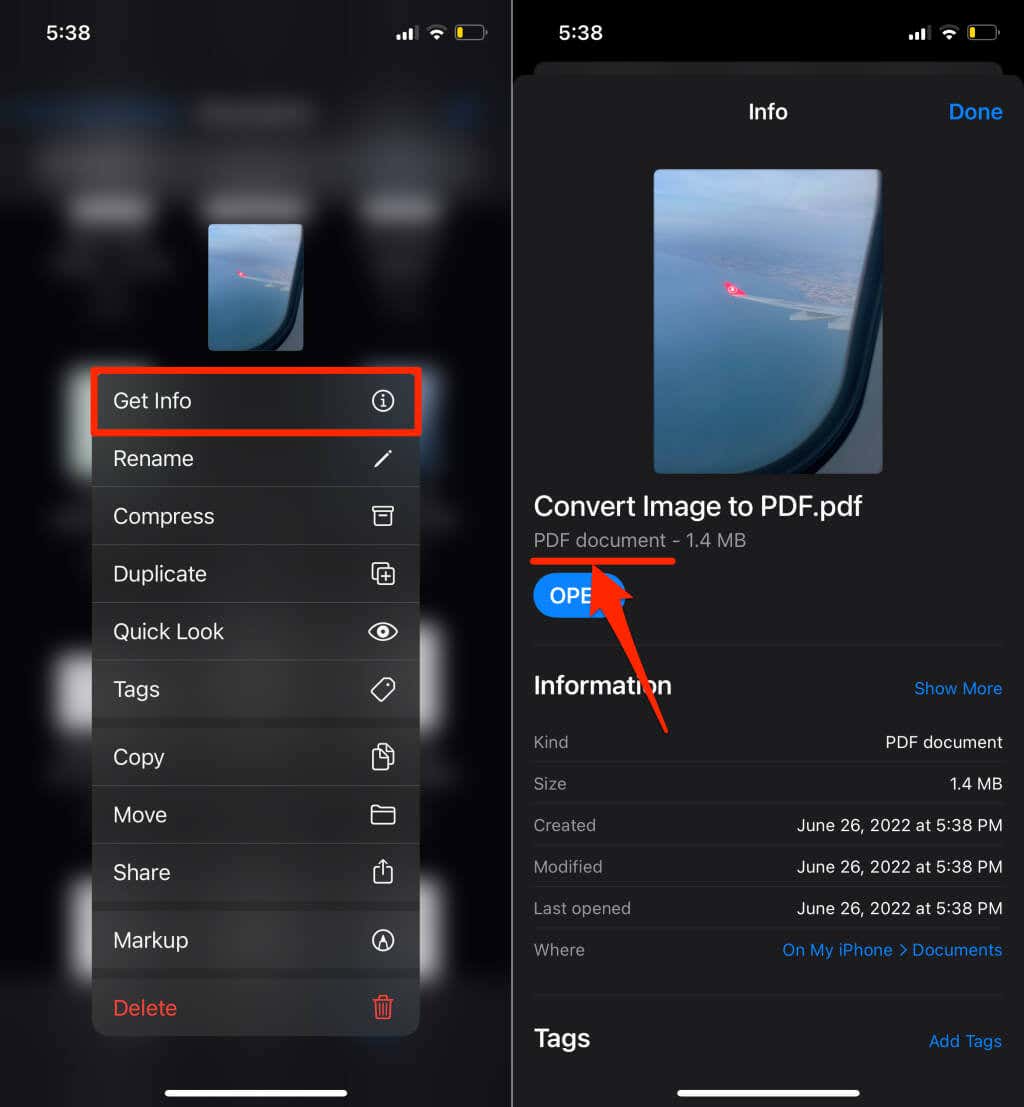
Enregistrer l'image au format PDF sous Android.
Android dispose d'un générateur PDF intégré qui convertit les images de différents formats (JPEG, PNG, TIFF, etc.) en fichiers PDF. Suivez les étapes ci-dessous pour enregistrer une image au format PDF sur votre appareil Android.
Remarque :Les étapes ci-dessous peuvent varier en fonction de la marque, du modèle ou de la version du système d'exploitation de votre appareil Android.
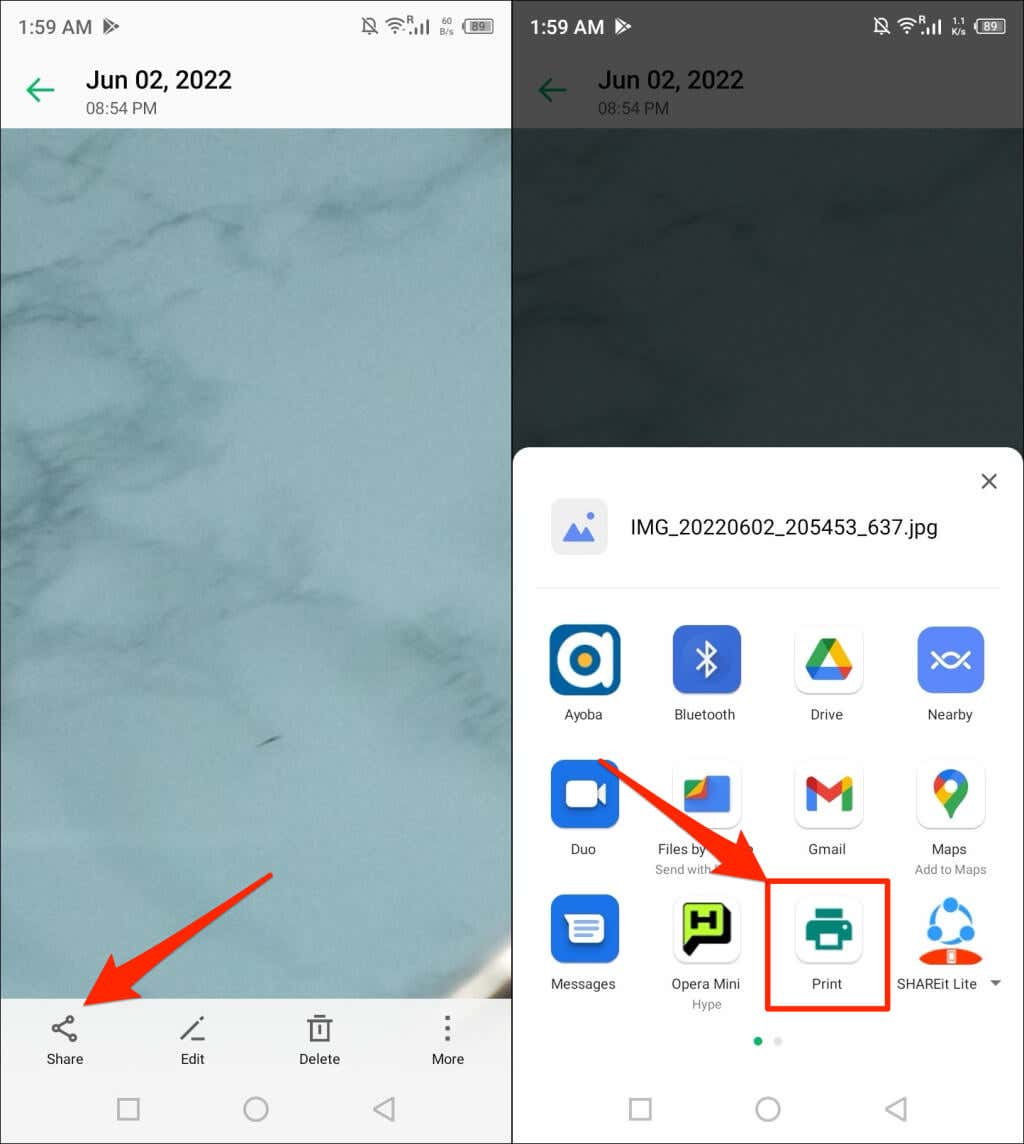
Vérifiez le menu Image si vous ne trouvez pas d'option « Imprimer » dans le menu Partager. Appuyez sur l'icône de menudans le coin supérieur ou inférieur de la visionneuse d'images.
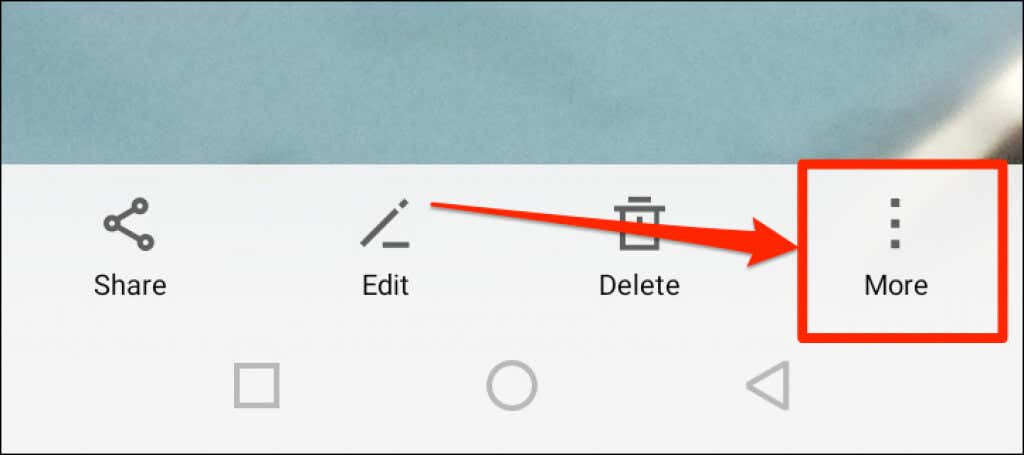
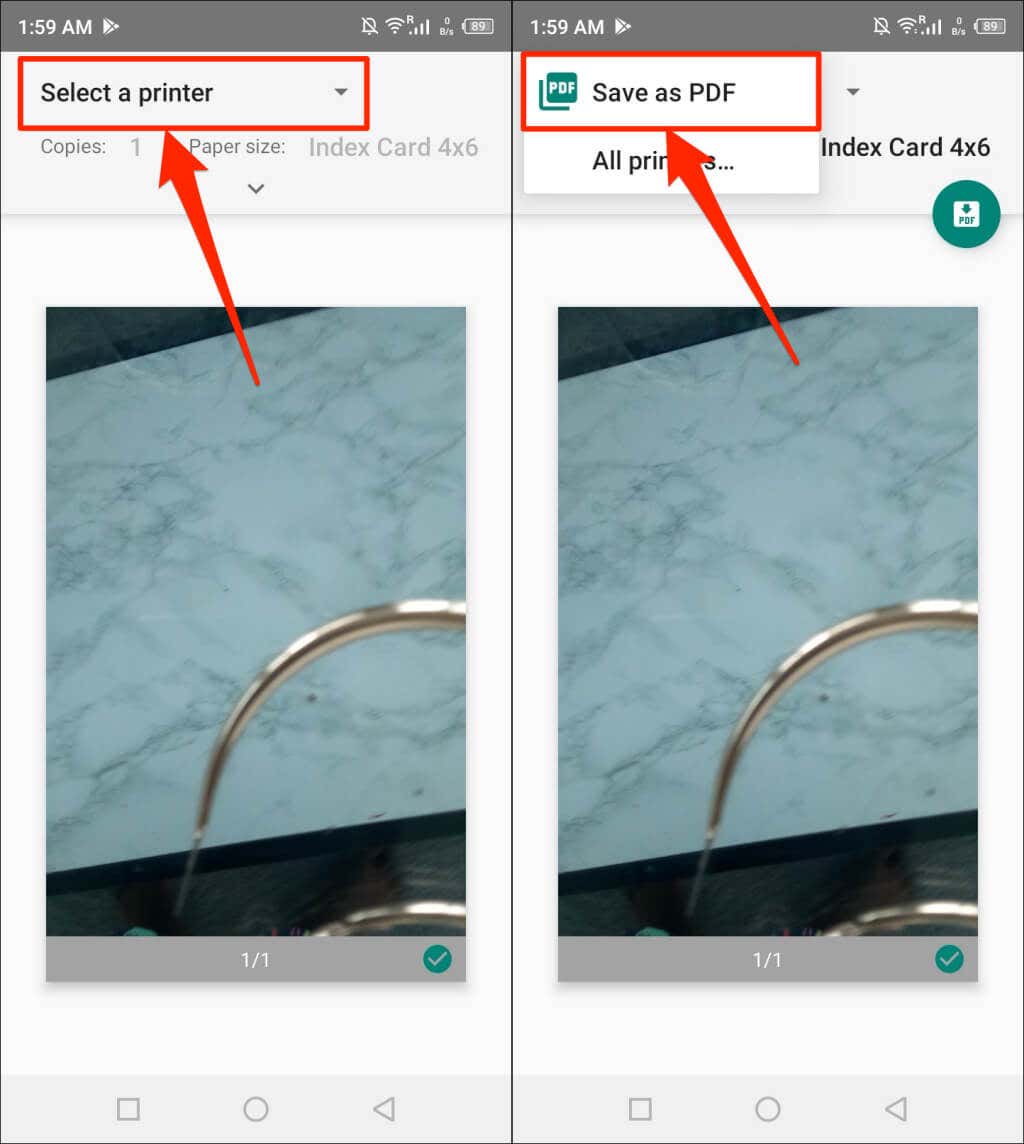
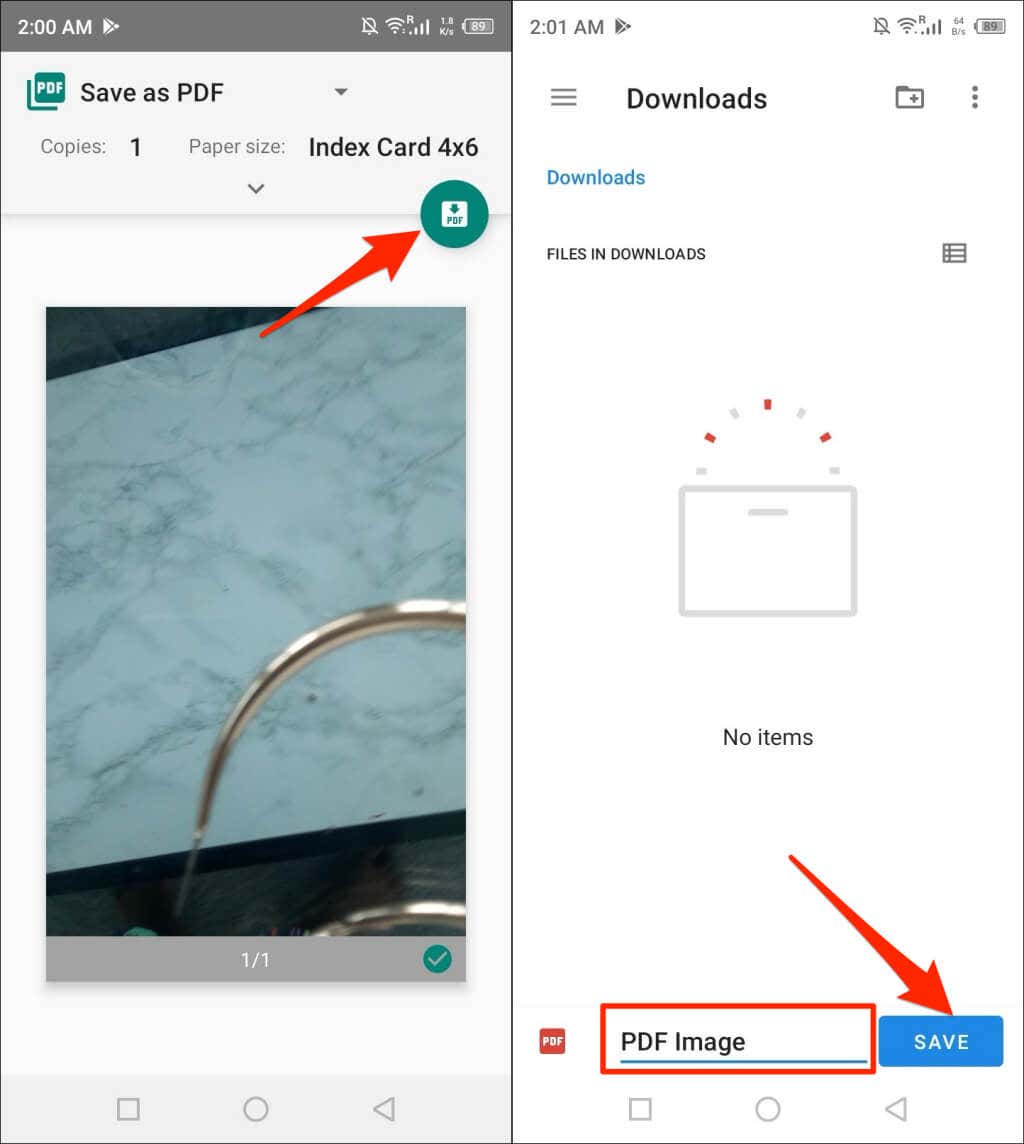
Convertir des images en PDF à l'aide d'outils en ligne
j'aimePDF et PetitPDF sont deux outils de conversion d'images gratuits et réputés disponibles sur Internet. Adobe dispose également d'un convertisseur d'images en ligne gratuit, et vous pouvez également l'utiliser pour modifier, compresser ou fusionner plusieurs fichiers JPEG si nécessaire.
Vous n'avez besoin que d'un navigateur Web mobile ou informatique, d'une connexion Internet et de l'image que vous souhaitez convertir. La conversion d'images en PDF à l'aide d'outils en ligne implique une procédure en trois étapes :
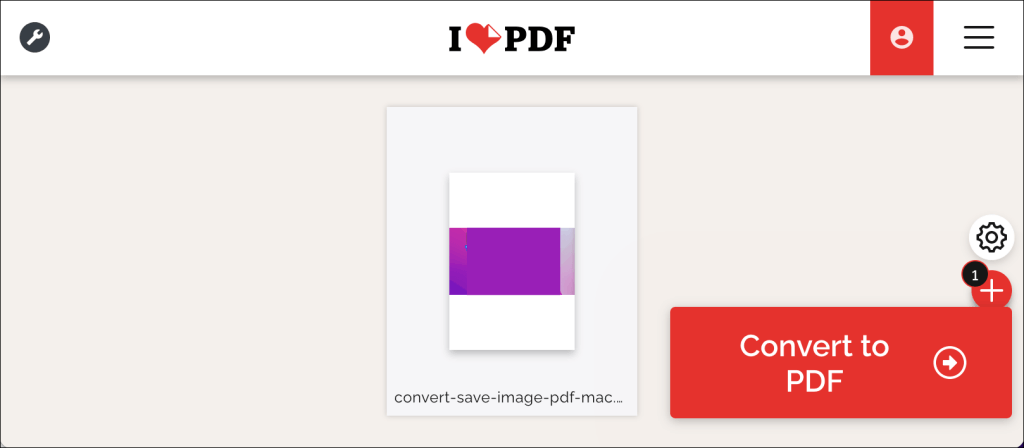
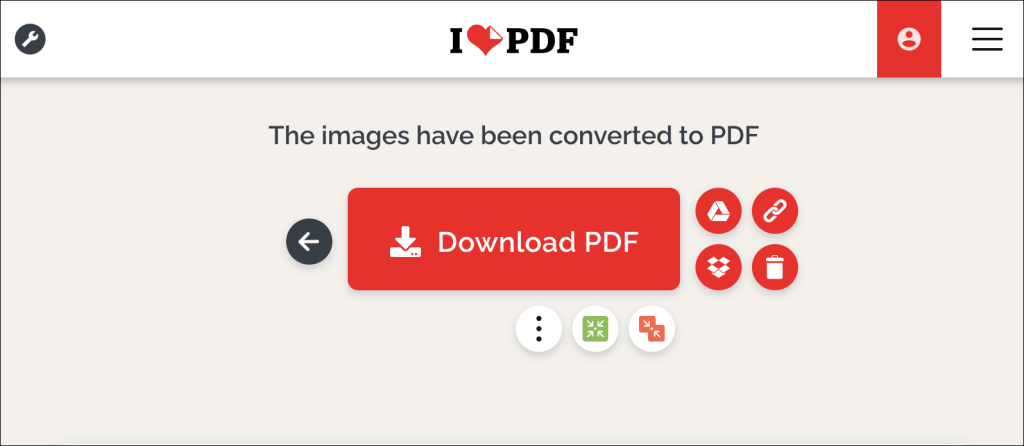
« PDF » vos images et images
La conversion d'un seul fichier image en fichier PDF est simple. Combiner plusieurs images dans un seul fichier PDF est un jeu de balle différent, mais c’est aussi simple. Pour obtenir des instructions étape par étape, reportez-vous à notre didacticiel sur conversion de plusieurs images en fichiers PDF..
.